|
Extras - Einstellungen - Anzeige - Laufwerke - TAB Allgemein |
|
Unter "Extras → Einstellungen → Anzeige → Laufwerke" können im TAB "Allgemein" folgende Einstellungen konfiguriert werden:
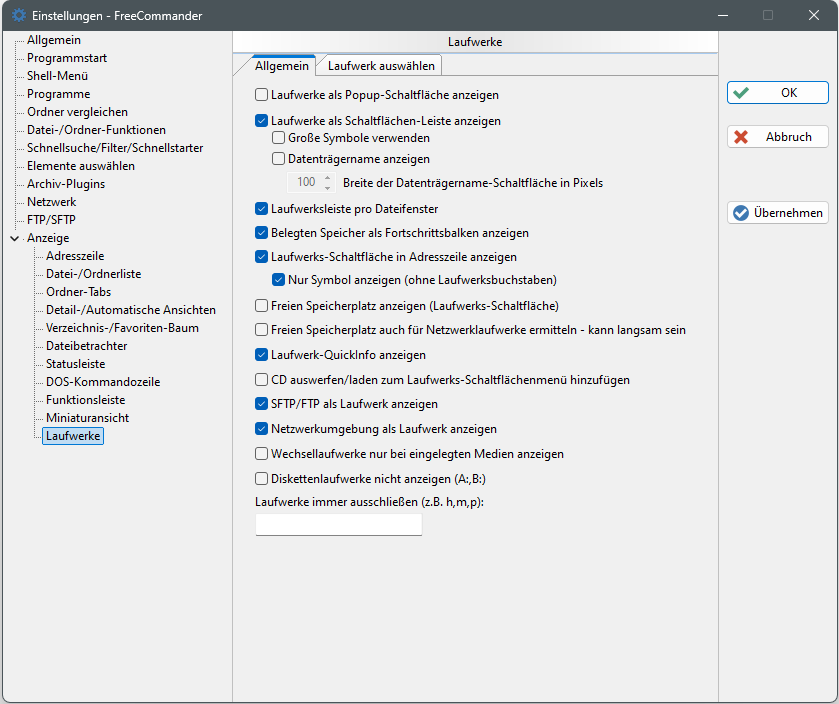
Laufwerke als Popup-Schaltfläche anzeigen
Wenn diese Option angehakt ist, werden die zur Verfügung stehenden Laufwerke als Popup-Schaltfläche (in der Leiste zwischen der "Werkzeugleiste" und der "Ordner-TAB-Leiste") dargestellt. Dabei wird das aktuelle Laufwerk angezeigt. Nach Aktivieren der Schaltfläche " " werden in einem Popup die anderen Laufwerke angezeigt (und können aktiviert werden).
" werden in einem Popup die anderen Laufwerke angezeigt (und können aktiviert werden).
Laufwerke als Schaltflächen-Leiste anzeigen
Wenn diese Option angehakt ist, werden die Laufwerke als Schaltflächenleiste  (zwischen der "Werkzeugleiste" und der "Ordner-TAB-Leiste") dargestellt. Es kann nur eine der beiden Anzeigeformen angehakt werden.
(zwischen der "Werkzeugleiste" und der "Ordner-TAB-Leiste") dargestellt. Es kann nur eine der beiden Anzeigeformen angehakt werden.
- Datenträgername anzeigen
Wenn diese Option und "Laufwerke als Schaltflächen-Leiste" angehakt sind, wird für jedes Laufwerk (zusätzlich zum Laufwerksbuchstaben) der Name des Datenträgers angezeigt. - Große Symbole verwenden
Wenn diese Option und "Laufwerke als Schaltflächen-Leiste" angehakt sind, werden große Symbole zur Anzeige der Laufwerksschaltflächen verwendet.
Laufwerksleiste pro Dateifenster
Wenn diese Option angehakt ist, werden in der Laufwerksleiste die Laufwerke für jedes Dateifenster separat dargestellt. Sonst werden die Laufwerke nur einmal linksbündig angezeigt mit Hervorhebung des im aktiven Dateifenster angezeigten Laufwerk (dies könnte hilfreich sein, wenn viele Laufwerke im System vorhanden sind).
Belegten Speicher als Fortschrittsbalken anzeigen
Wenn diese Option angehakt ist, erscheint unter der Laufwerksleiste ein Fortschrittsbalken, der den Prozentsatz der aktuellen Speicherbelegung des Laufwerks anzeigt.
Wenn "Laufwerke als Popup-Schaltfläche anzeigen" angehakt ist, wird der Fortschrittsbalken in der Laufwerksleiste neben dem aktuellen Laufwerk dargestellt.
Laufwerks-Schaltfläche in Adresszeile anzeigen
Wenn diese Option angehakt ist, wird die Laufwerks-Schaltfläche links in der Adresszeile anzeigt.
Nur Symbol anzeigen (ohne Laufwerksbuchstaben)
Wenn diese Option und "Laufwerks-Schaltfläche in Adresszeile anzeigen" angehakt sind, wird nur das Laufwerkssymbol angezeigt (und nicht zusätzlich der Laufwerksbuchstabe).
Freien Speicher je lokalem Laufwerk anzeigen (Laufwerks-Schaltfläche)
Wenn diese Option und "Laufwerks-Schaltfläche in Adresszeile anzeigen" angehakt sind, wird bei Klick auf das Laufwerkssymbol in der Adresszeile der freie Speicher je lokalem Laufwerk angezeigt.
Wenn "Laufwerke als Popup-Schaltfläche anzeigen" angehakt ist, wird der freie Speicher je lokalem Laufwerk auch nach Aktivieren der Schaltfläche " " angezeigt.
" angezeigt.
Freien Speicher je Netzwerklaufwerk anzeigen - kann langsam sein
Wenn diese Option und "Laufwerks-Schaltfläche in Adresszeile anzeigen" angehakt sind, wird bei Klick auf das Laufwerkssymbol in der Adresszeile der freie Speicher je Netzwerklaufwerk angezeigt. Dies kann langsam sein.
Wenn "Laufwerke als Popup-Schaltfläche anzeigen" angehakt ist, wird der freie Speicher je Netzwerklaufwerk auch nach Aktivieren der Schaltfläche " " angezeigt.
" angezeigt.
Wenn diese Option angehakt ist, erscheinen Informationen zum Laufwerk , wenn der Mauszeiger über der Laufwerks-Schaltfläche steht. Die Ermittlung von Laufwerksgröße und -Belegung kann bei manchen (Netzwerk-)Festplatten Zeit beanspruchen.
CD auswerfen/laden zum Laufwerks-Schaltflächenmenü hinzufügen
Wenn diese Option und "Laufwerks-Schaltfläche in Adresszeile anzeigen" angehakt sind, erscheinen (nach Klick auf die Laufwerks-Schaltfläche) im Menü folgende zusätzlichen Menüpunkte:
SFTP/FTP als Laufwerk anzeigen
Wenn diese Option angehakt ist, erscheint der SFTP/FTP-Zugriff als zusätzliches Laufwerk in der Laufwerksleiste. SFTP ist nur in die 64 bit Version des FreeCommanders integriert.
Netzwerkumgebung als Laufwerk anzeigen
Wenn diese Option angehakt ist, wird die Netzwerkumgebung als zusätzliches Laufwerk in der Laufwerksleiste angezeigt.
Wechsellaufwerke nur bei eingelegten Medien anzeigen
Wenn diese Option angehakt ist, werden die Wechsellaufwerke (z.B. CD-Laufwerke, USB-Laufwerke für USB-Sticks) nur angezeigt, wenn ein Medium enthalten ist (z.B. CD, USB-Stick).
Diskettenlaufwerke nicht anzeigen (A:,B:)
Wenn diese Option angehakt ist, werden die Diskettenlaufwerke nicht in der Laufwerksleiste angezeigt.
Diese Option wird auch im Verzeichnisbaum und im Favoritenbaum berücksichtigt.
Laufwerke immer ausschließen (z.B. h,m,p)
Die in diesem Eingabefeld eingetragenen Laufwerke werden nicht in der Laufwerksleiste angezeigt.
Ist z.B. "h,m,p" eingetragen, werden die (Netzwerk-)Laufwerke "H:", "M:" und "P" nicht in der Laufwerksleiste angezeigt.
